Rumah >tutorial komputer >pengetahuan komputer >Cara Berkesan untuk Menyelesaikan Percetakan Win11 Berhenti Membalas
Cara Berkesan untuk Menyelesaikan Percetakan Win11 Berhenti Membalas
- WBOYWBOYWBOYWBOYWBOYWBOYWBOYWBOYWBOYWBOYWBOYWBOYWBke hadapan
- 2024-01-29 16:21:211232semak imbas
Percetakan Win11 sentiasa berhenti bertindak balas masalah telah mengganggu ramai pengguna. Untuk masalah ini, editor PHP Baicao telah membawa beberapa penyelesaian kepada semua orang. Apabila mencetak fail menggunakan sistem Win11, kadangkala pencetak berhenti bertindak balas dan tidak dapat menyelesaikan tugas pencetakan seperti biasa. Ini bukan sahaja menjejaskan kecekapan kerja, tetapi juga membuatkan orang ramai berasa sangat bermasalah. Untuk membantu anda menyelesaikan masalah ini, di bawah kami akan menganalisis secara terperinci sebab pencetakan Win11 sentiasa berhenti bertindak balas, dan menyediakan beberapa penyelesaian yang berkesan untuk memulihkan pencetak anda kepada operasi normal.
Pencetakan Win11 sentiasa berhenti menjawab analisis masalah
1 Mula-mula, tekan [Win + Select [Settings].
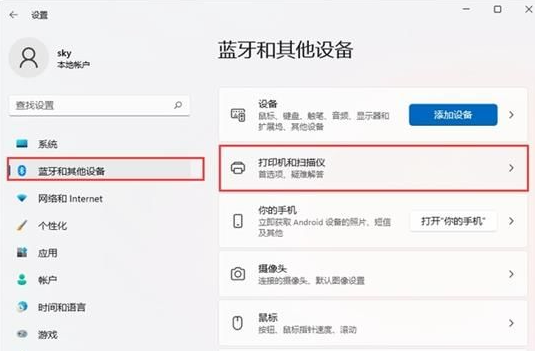
2 Dalam tetingkap Tetapan Windows, di bar sisi kiri, klik [Bluetooth dan peranti lain], dan pada klik kanan [Pencetak dan Pengimbas (Keutamaan, Penyelesaian Masalah)].
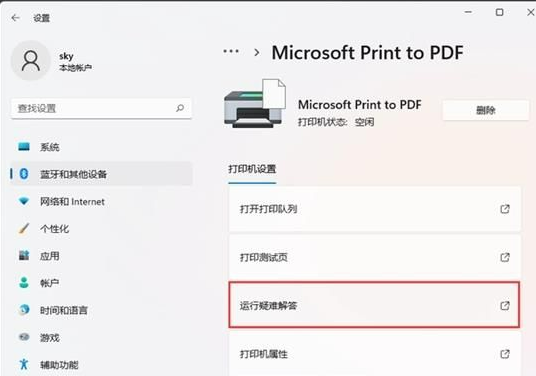
3. Laluan semasa ialah: Bluetooth dan peranti lain--pencetak dan pengimbas, cari dan klik [Pencetak yang tidak boleh mencetak].
4. Di bawah tetapan pencetak, klik [Run Troubleshooter].
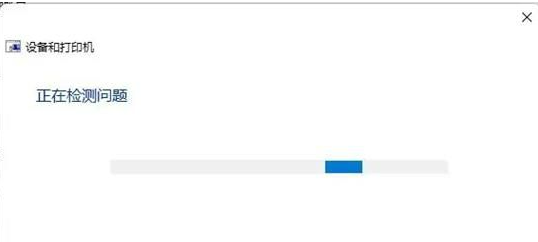
5. Windows akan mengesan masalah itu. Jika masalah dikesan, ikut sahaja arahan untuk menyelesaikannya.
Atas ialah kandungan terperinci Cara Berkesan untuk Menyelesaikan Percetakan Win11 Berhenti Membalas. Untuk maklumat lanjut, sila ikut artikel berkaitan lain di laman web China PHP!

